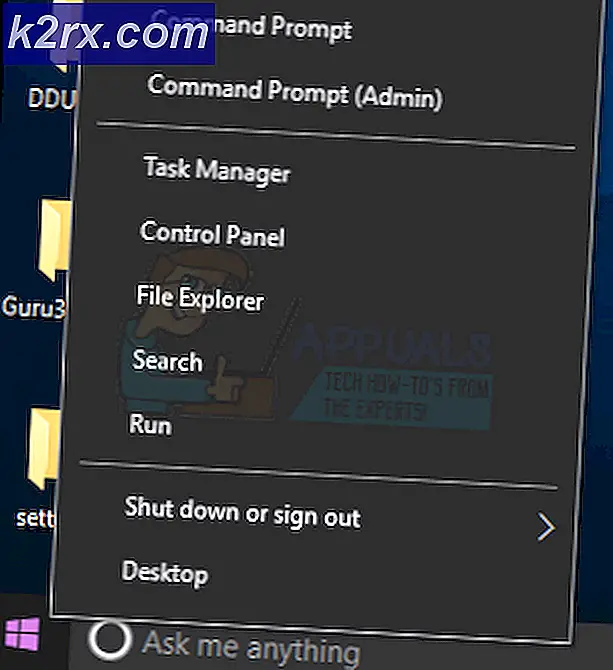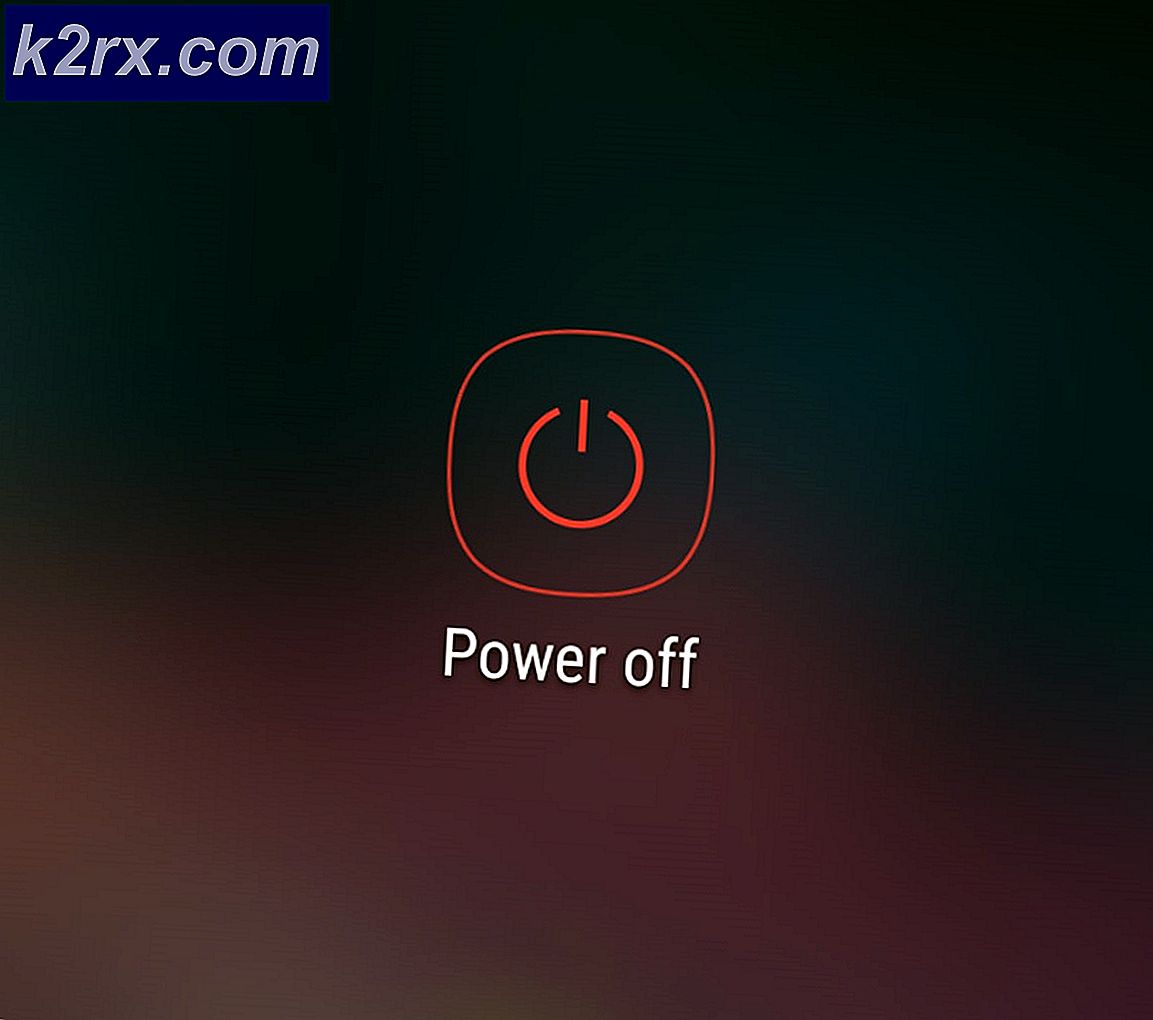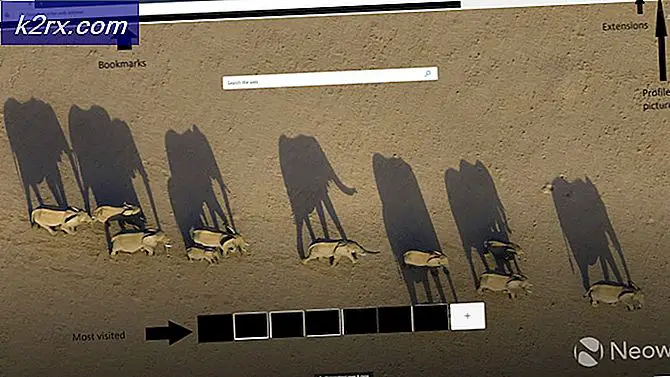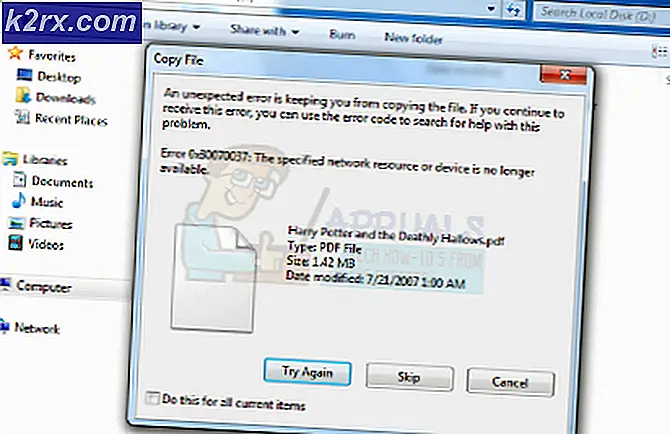Verwendung von Animoji auf dem iPhone X.
Heutzutage liebt es jeder, Emoji in seinen Nachrichten zu verwenden. Meistens sprechen die Leute eher über Emoji als über normale Textnachrichten. Apple hat jetzt eine neue Funktion namens Animoji, mit der Benutzer das animierte Emoji ihres Ausdrucks in Nachrichten senden können. Für die neuen Benutzer kann die Verwendung jedoch etwas verwirrend sein. In diesem Artikel zeigen wir Ihnen, wie Sie Animoji auf verschiedene Arten verwenden.
So erstellen und senden Sie ein Animoji auf dem iPhone X.
Sie können die Animoji-Schaltfläche leicht finden, wenn Sie versuchen, eine neue Nachricht einzugeben. Dies ist die neue Funktion, die viel Spaß beim Erstellen und Senden an Freunde macht. Führen Sie die folgenden Schritte aus, um ein Animoji zu erstellen und an Freunde zu senden:
- Öffnen Mitteilungen App auf Ihrem iPhone und Erstellen eine neue Nachricht. Sie können auch zu einer vorhandenen Konversation gehen, um eine Nachricht zu bearbeiten.
- Tippen Sie auf Apfel Symbol zwischen dem Meldungsfeld und dem Kamerasymbol und tippen Sie anschließend auf Affe Symbol.
- Wähle ein Animoji die Sie erstellen möchten, schauen Sie in die Kamera um dein Gesicht zu positionieren und Zapfhahn auf der Aufnahmetaste. Sie können tippen Sie erneut auf der Aufnahmetaste um die Aufnahme abzuschließen.
Hinweis: Das Aufnahmelimit beträgt bis zu 30 Sekunden. - Sobald Sie den Animoji aufgenommen haben, Zapfhahn auf der Schaltfläche "Senden" Animoji in einer Nachricht zu senden.
So erstellen Sie einen Animoji-Aufkleber auf dem iPhone X.
Sie können auch ein Animoji erstellen und es als Aufkleber in Ihren Nachrichten festlegen. Sie können den Aufkleber auf jede Nachrichtenblase mit jeder Größe und jedem Winkel kleben. Sie können dies tun, indem Sie die folgenden Schritte ausführen:
- Öffne dein Mitteilungen App und Bearbeiten ein bestehendes Gespräch.
- Tippen Sie auf Apfel Symbol neben dem Kamerasymbol und tippen Sie auf Affe Symbol.
- Wähle ein Animoji dass Sie als Aufkleber erstellen möchten, schauen Sie in die Kamera und einen Gesichtsausdruck machen. Jetzt Drücken Sie und halt das AnimojiBewegen Sie es dann über den Nachrichtenfaden, auf den Sie den Aufkleber kleben möchten.
Verwendung von Animoji mit FaceTime
FaceTime ist die Standard-Videoanrufanwendung für das iPhone. Sie können auch die Animoji-Funktion in FaceTime verwenden. Während des FaceTime-Anrufs können Sie ein beliebiges Animoji auswählen und über Ihr Gesicht legen. Dies ist auch eine unterhaltsame Möglichkeit, FaceTime mit Freunden und der Familie zu machen.
- Öffnen FaceTime App und rufen Sie jemanden an.
- Tippen Sie während des Anrufs auf Star Symbol und tippen Sie auf Animoji dass Sie verwenden möchten.
Hinweis: Wenn kein Sternsymbol vorhanden ist, tippen Sie auf das Feld mit Ihrem Gesicht. Die Symbole werden unten angezeigt. - Jetzt können Sie den Anruf mit Animoji fortsetzen. Sie können ein anderes Animoji auswählen, indem Sie dieselbe Methode anwenden, oder es entfernen, indem Sie auf klicken KreuzSymbol.
Verwendung von Animoji mit Kameraeffekten
Animoji ist nicht nur für Messaging und FaceTime gedacht, sondern Sie können es auch für Fotos und Videos verwenden. Sie können die Fotos und Videos in anderen sozialen Medien wie Facebook, Instagram, WhatsApp usw. teilen. Sie können Animoji mit der Kamera verwenden, indem Sie die folgenden Schritte ausführen:
- Öffnen Mitteilungen und erstellen ein neues oder bearbeiten ein bestehendes Gespräch.
- Tippen Sie auf Kamera Symbol zum Aufnehmen Ihres Fotos oder Videos.
- Tippen Sie auf Star Symbol, tippen Sie auf Affe Symbol, und wählen Sie dann Ihre Animoji. Tippen Sie auf Kreuz Schaltfläche nach Auswahl von Animoji und dann können Sie nehmen Foto oder Video mit Animoji über deinem Gesicht.
Hinweis: Sie können auch Fotofilter, Text und andere Funktionen hinzufügen, indem Sie deren Symbole neben dem Affensymbol auswählen. - Wenn Sie mit der Video- oder Fotoaufnahme fertig sind, drücken Sie Getan Schaltfläche in der oberen rechten Ecke. Jetzt können Sie eine Nachricht mit diesem Foto / Video hinzufügen und senden.
Hinweis: Sie können es auch speichern oder in sozialen Medien teilen, nachdem Sie es in einer Nachricht gesendet haben. Zapfhahn und halt Wenn Sie die Animoji-Nachricht eingeben, erhalten Sie die Option zum Speichern und Freigeben.